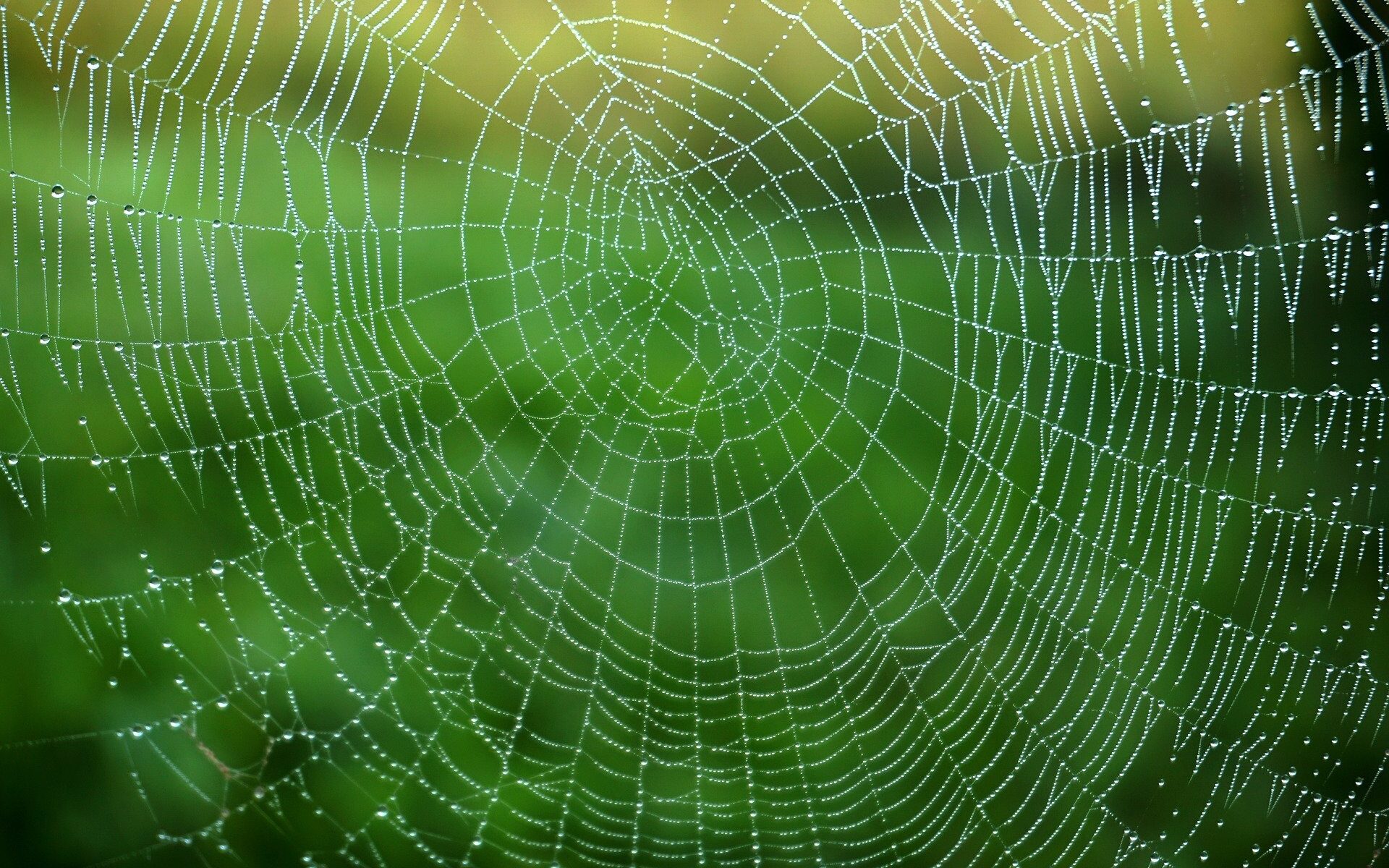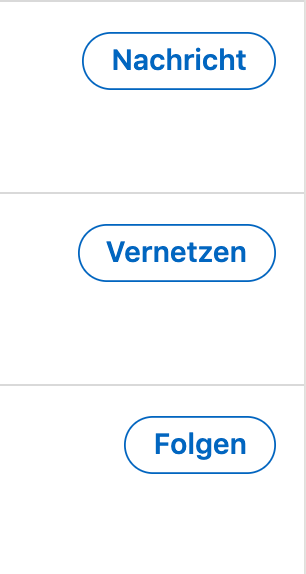Seit es den Creator Modus gibt, ist das Versenden von Kontaktanfragen – sagen wir mal – vielseitiger geworden.
Wenn ich sonst auf das Wort „Vernetzen“ geklickt habe, konnte ich meistens eine personalisierte Nachricht in Form einer Kontaktanfrage senden. Nur in wenigen Ausnahmefällen hatte die kontaktierte Person eingestellt, dass ich ihre E-Mail-Adresse eingeben sollte.
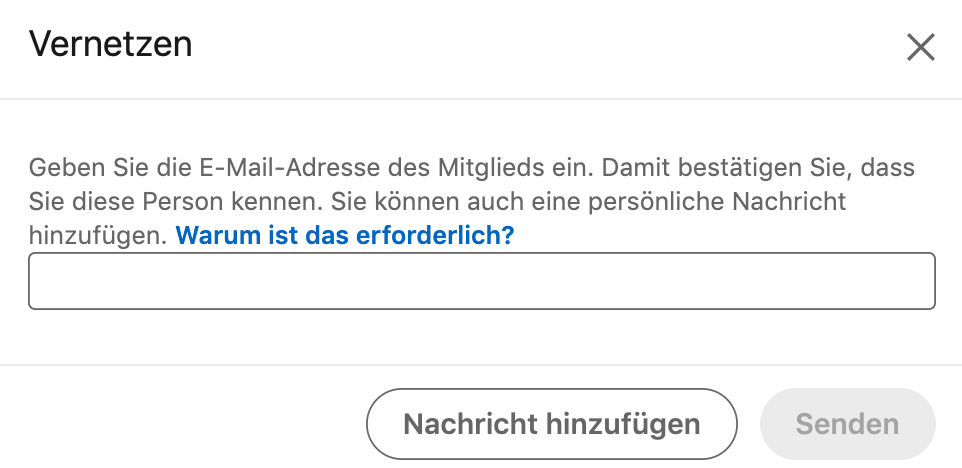
Durch den im Frühjahr diesen Jahres eingeführten Creator-Modus steht in vielen Profilen als erste Einstellung das „Folgen“. So kann die Person neue Follower gewinnen, was Sinn macht, da es sich um Personen handelt, welche gerne und häufig Beiträge oder Artikel auf LinkedIn einstellen. So ist zumindest die Idee. Wenn ich den Creator persönlich kenne, kann ich aber trotzdem eine Kontaktanfrage senden, ganz einfach über das Menü „Mehr“, rechts neben dem „Folgen“. Es ist halt etwas umständlicher. LinkedIn fragt auch zurück, ob ich die Person kenne.
Die Frage, was nun wann Sinn macht, wird mir häufig gestellt und ich versuche, sie hier im Artikel zu beantworten. wWas ist der Unterschied zwischen dem „Vernetzen“, dem „Folgen“ und einer Nachricht auf LinkedIn? Wann wähle ich welche Funktion?
Vernetzen
Nach einer Vernetzung wird man zu Kontakten 1. Grades und darf auf LinkedIn unbegrenzt Nachrichten austauschen. Je nach den gewählten Einstellungen, sehe ich bei der Person auch deren Kontakte und ob sie gerade auf LinkedIn aktiv ist. Diese beiden Funktionen können in den Einstellungen bewusst gewählt oder abgestellt werden.
Des Weiteren könnte eine solche Verbindung bei der Jobsuche hilfreich sein, da sie als direkte Kontakte der erste Türöffner zum Personalmanager im Unternehmen sein kann. Eine Vernetzung ist für beide Seiten gleichwertig. Sie sehen, was die andere Person gepostet hat und die Person sieht, was Sie auf LinkedIn zu sagen haben – wenn der Algorithmus es ausgespielt hat.
LinkedIn empfiehlt, sich möglichst nur mit Personen zu vernetzen, welche wir kennen oder welchen wir vertrauen. Das können Kollegen, Freunde, Kooperationspartner, Kunden, aber auch Kontakte unserer Kontakte sein. Auch Personen, welche früher im gleichen Unternehmen tätig waren, welche wir auf einer Konferenz getroffen und gesprochen haben, die in der gleichen Branche arbeiten, sind potentielle Kontakte. Je vertrauensvoller die Personen sind, mit welchen Sie sich vernetzt haben, desto wahrscheinlicher ist es auch, dass Sie von den Beziehungen profitieren können: Sie könnten sich zu Karrierethemen austauschen, Job-Empfehlungen aussprechen und Ihren Kunden empfehlen. Für manch‘ einen sind das 250 Kontakte, der nächste ist sehr viel unterwegs und aktiv und hat 2000 direkte Kontakte. Bei einer sehr hohen Anzahl der Kontakte ist es fraglich, ob man die Personen wirklich alle persönlich kennt und sie vertrauensvoll sind. Ein großes Netzwerk hilft, Reichweite aufzubauen, daher setzen viele LinkedIn-Nutzer darauf, sich mit vielen auch unbekannten Personen zu vernetzen und zu schauen, was sich daraus ergibt. Es ist ratsam auch hin- und wieder „aufzuräumen“ und Personen, welche man gar nicht mehr einordnen kann, zu löschen.
Meiner Meinung nach sollte eine Anfrage zum Vernetzen immer mit einer persönlichen Nachricht gekoppelt sein. Sie darf 300 Zeichen lang sein und sollte „personalisiert“ und idealerweise auf die Inhalte des Profils des Empfängers bzw. seine Aktivitäten bezogen sein. Eine solche erste Kontaktanfrage ist keine Verkaufsmail, höchstens ein Angebot, sich auszutauschen.
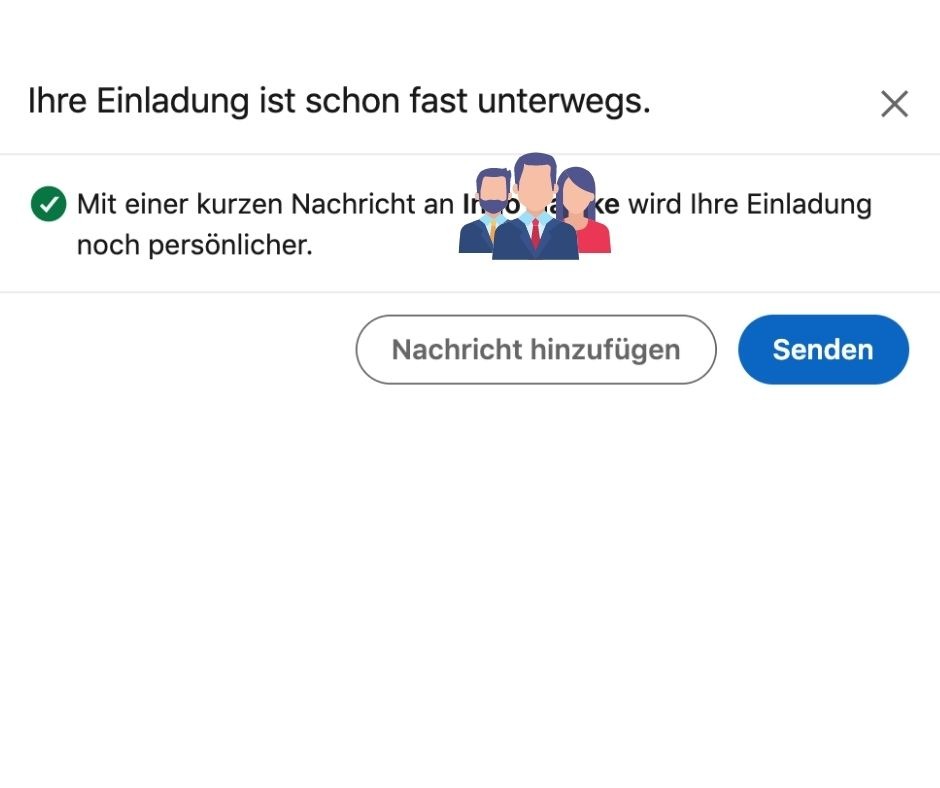
So stellen Sie persönliche Kontaktanfragen auch über die mobile LinkedIn-App. Sie finden meine Anleitung in diesem Blogartikel.
Folgen
Sie kennen eine Person nicht persönlich, möchten dennoch sehen, was Sie auf LinkedIn postet? Sie könnten auch gleich eine Kontaktanfrage stellen, falls es jedoch keinerlei Gemeinsamkeiten gibt, besteht die Möglichkeit, dass die Person die Anfrage ablehnt bzw. ignoriert. Da Sie möglichst immer eine positive Nachricht, sprich eine Bestätigung bekommen sollten, ist in dem Fall das „Folgen“ ratsamer.
Mit dem Klick auf „Folgen“, sehen Sie in Zukunft, was die Person gepostet oder kommentiert hat. Vorausgesetzt der Beitrags-Algorithmus zeigt es Ihnen an, was zu Beginn des „Folgens“ sehr wahrscheinlich ist. Die gefolgte Person sieht, dass Sie ihr folgen, aber sie wird Ihre geposteten Beiträge nicht ausgespielt bekommen. Auch der Versand von Nachrichten ist zumindest kostenfrei nicht möglich. Sind die Beiträge der Person für Sie interessant und animieren zum Austausch, sollten Sie aktiv werden und anfangen zu liken oder auch zu kommentieren. Auf diese Art und Weise, treten Sie bereits mit der Person in Kontakt, können sich „beschnuppern“ und lernen, was sie zu sagen hat. In Folge dieser Interaktionen kann es Sinn machen, nach einer gewissen Zeit eine Kontaktanfrage mit Nachricht zu stellen. Sie sind dann für die Person kein Fremder mehr, sondern ein „lauwarmer“ Kontakt. Die Wahrscheinlichkeit, dass die Anfrage dann bestätigt wird, ist relativ hoch.
Wie schon oben geschrieben, ist bei der Auswahl des Creator-Modus die Einstellung „Folgen“ standardmäßig eingerichtet. Weitere Details zum Creator-Modus finden Sie hier.
Nachricht senden
Das Versenden einer Nachricht an eine noch fremde Person ist über die Premium-Mitgliedschaft möglich. Früher stand da „InMail“, heute „Nachricht“. Als Nutzerin des Sales Navigators werde ich bei mir fremden Personen (Kontakte 3. Grades) direkt zum Sales Navigator geführt und kann im Rahmen der Mitgliedschaft eine gewisse Anzahl an InMails versenden. Allerdings mache ich das nur selten, da LinkedIn sich wie schon geschrieben, wünscht, dass ich möglichst nur bekannte Personen zum Netzwerk zufüge. Es zählt nicht nur die Anzahl der Kontakte, sondern auch die Qualität bzw. ob sie zu Ihrer Zielgruppe passen.
Wenn Ihnen über die Suchfunktion Personen angezeigt werden, werden Sie bei den Kontakten 2. Grades und teils auch Personen 3. Grades das Wort „Vernetzen“ rechts neben der Person entdecken. In dem Fall dürfen Sie eine kostenfreie Kontaktanfrage mit kurzer Nachricht (300 Zeichen) senden, aber bitte klicken Sie erst in das Profil der Person. Steht dort das Wort „Nachricht“, benötigen Sie bezahlte InMails und sollten eine Premium-Mitgliedschaft abschließen. Handelt es sich um einen Creator, hat die Person dort das Wort „Folgen“ stehen.
Sie haben Fragen zu weiteren LinkedIn-Funktionen? Ihnen sind einige Erläuterungen unklar? Gerne melden Sich für eine Beratungsstunde an, so dass ich Ihnen per Screensharing zeigen kann, wie der professionelle Netzwerk-Aufbau funktionieren kann.